Sur la page de démarrage, cliquez sur « Programmes » > « Grille de prix – Tarif »:
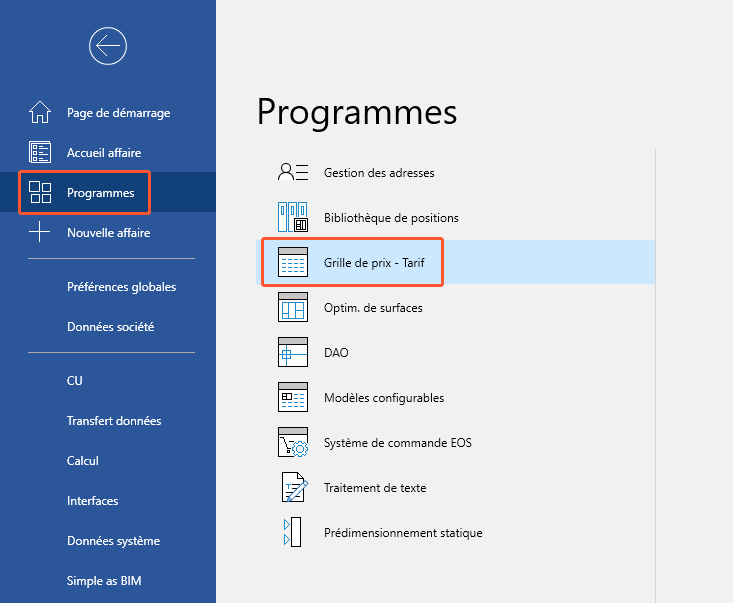
Créer une grille de prix – Tarif
- Cliquez sur le bouton « Création d’une nouvelle grille de prix »:
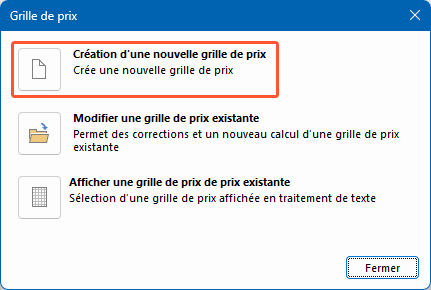
- Saisissez un nom pour la grille de prix:

- Sélectionnez une série, une variante de joint et de parclose.
- La saisie des éléments s’ouvre.
- Créez l’élément à l’étape suivante. La procédure est la même que pour la saisie des éléments.
Remarque:
Les positions de la grille de prix peuvent comprendre au maximum quatre champs en hauteur et quatre champs en largeur.
- Après avoir créé la position, déterminez les plages de dimensions pour la hauteur, la largeur et le pas dans lesquelles les prix doivent être calculés:
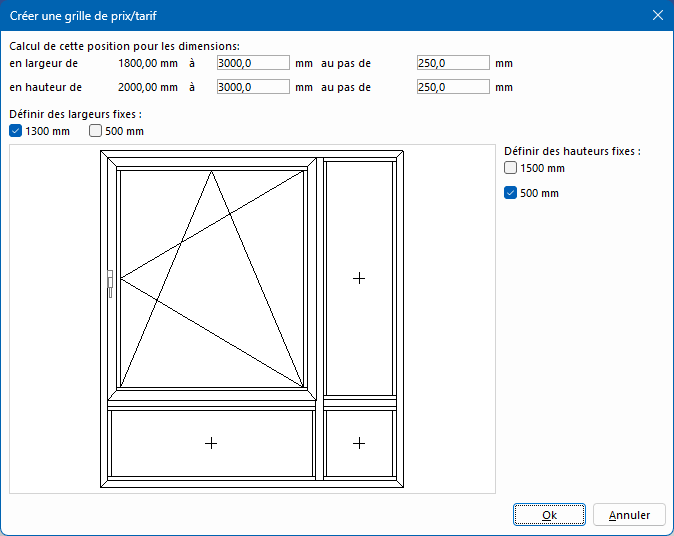
- Définissez une largeur et/ou une hauteur partielle fixe pour que certains champs de la position ne soient pas calculés automatiquement sur la base de la largeur et/ou de la hauteur totale.
- Cliquez sur « OK » pour générer la grille de prix.
Calculer une grille de prix – Tarif
- Sur la page de démarrage, cliquez sur « Programmes » > « Grille de prix – Tarif ».
- Cliquez sur le bouton « Modifier une grille de prix existante »:

- Sélectionnez la position.
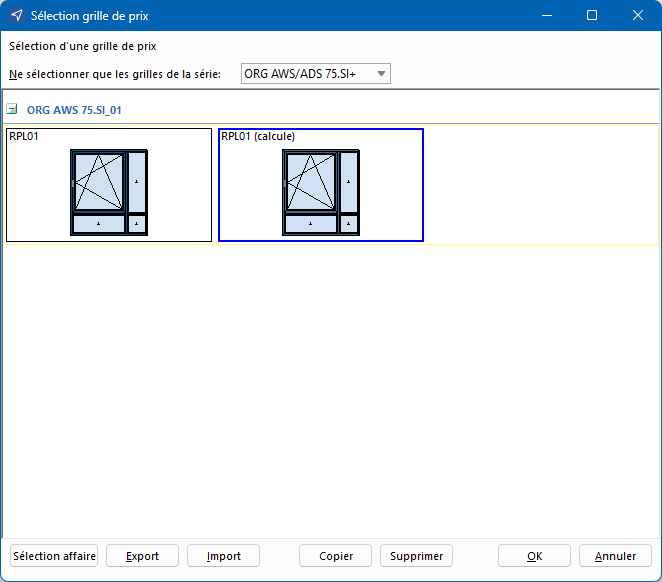
- Cliquez sur le bouton « Calculer grilles de prix »:
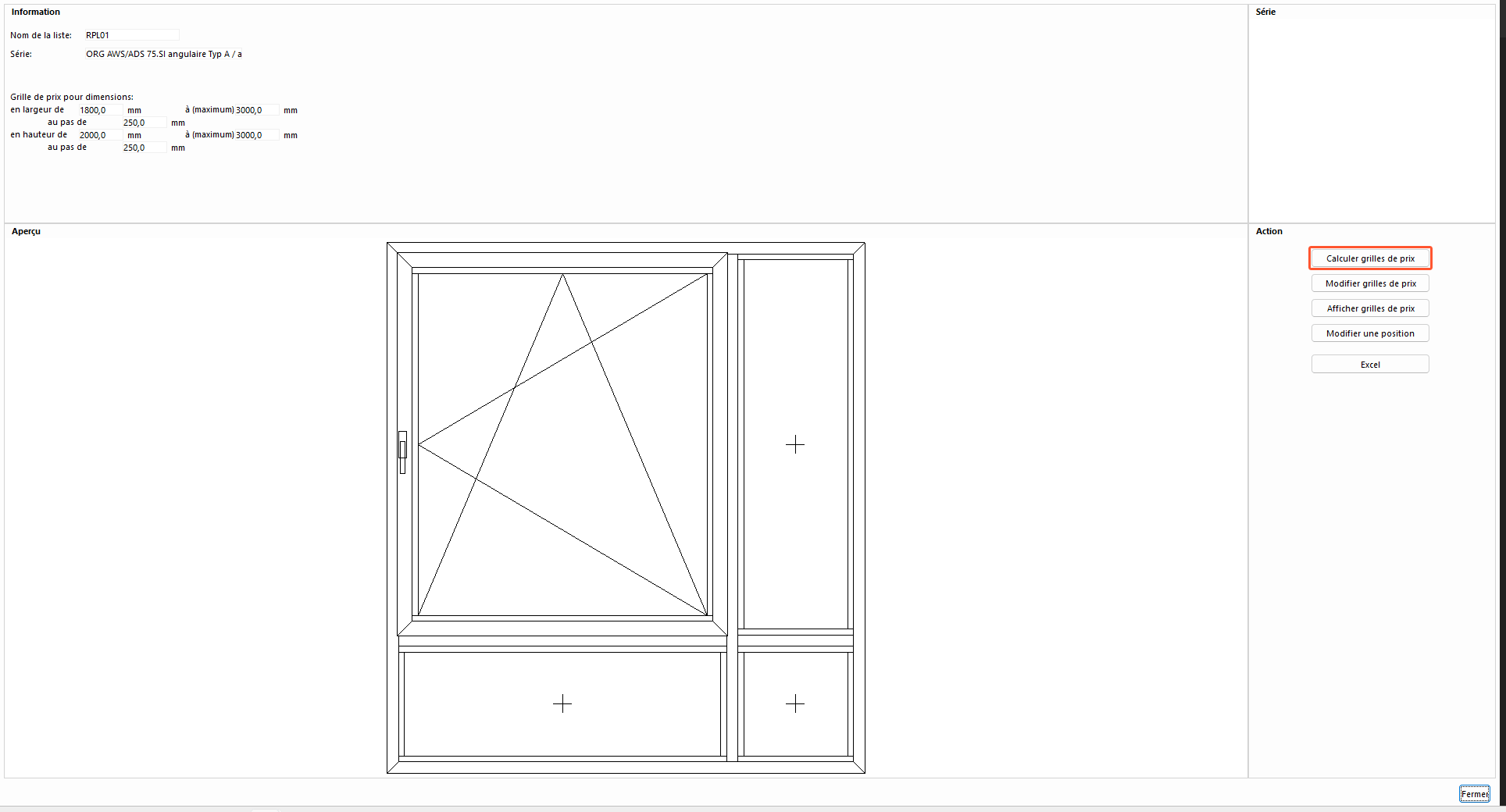
- Définissez les paramètres de calcul et suivez le déroulement du programme.
- Sélectionnez les types de prix qui doivent apparaître sur l’impression:
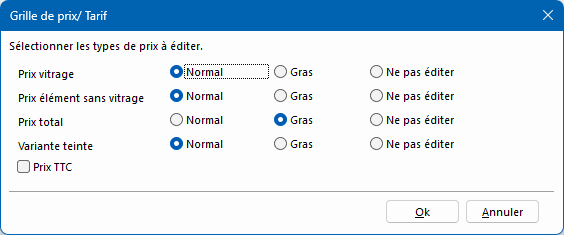
- Si nécessaire, activez l’option « Prix TTC ».
- Cliquez sur « OK » pour générer l’impression avec les résultats du calcul:
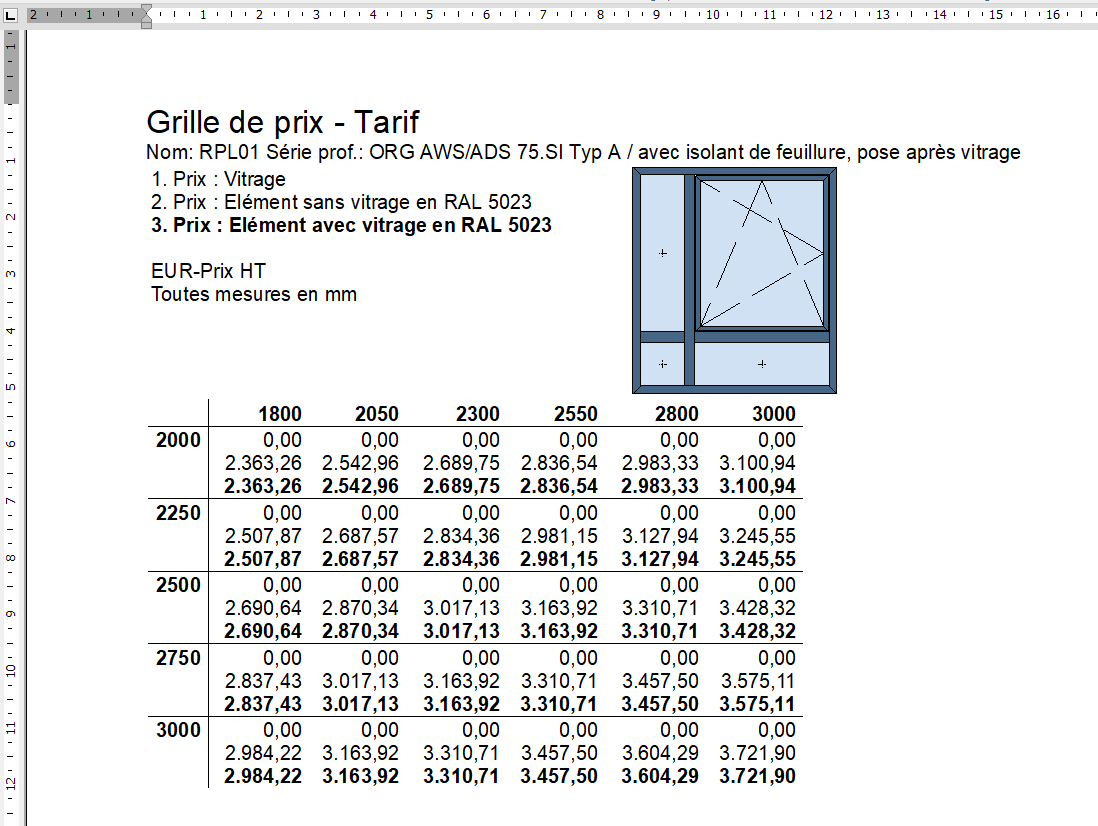
Afficher une grille de prix
- Sur la page de démarrage, cliquez sur « Programmes » > « Grille de prix – Tarif ».
- Cliquez sur le bouton « Modifier une grille de prix existante ».
- Sélectionnez la position.
- Cliquez sur le bouton « Afficher grilles de prix »:
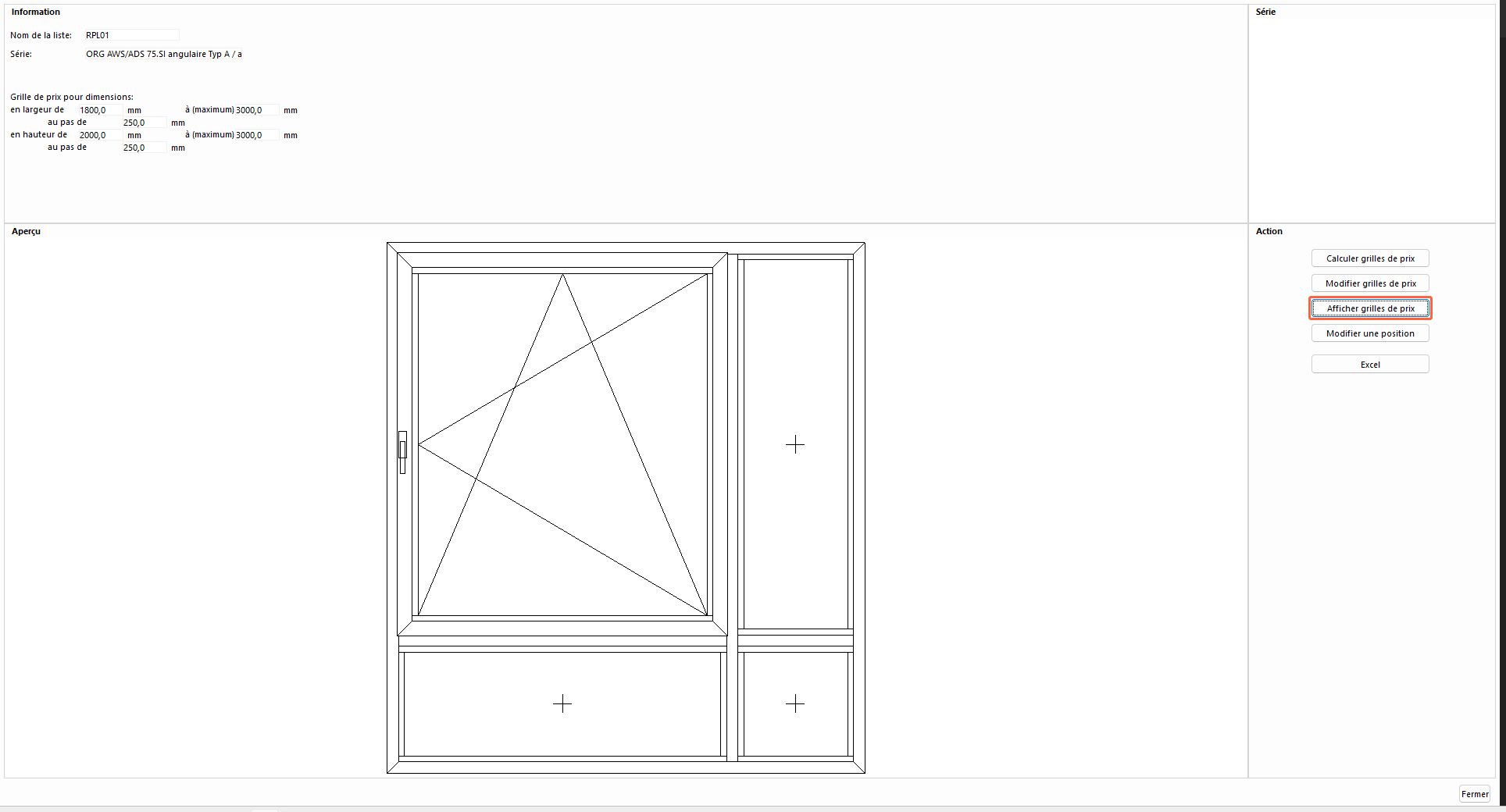
- Sélectionnez les types de prix qui doivent apparaître sur l’impression:
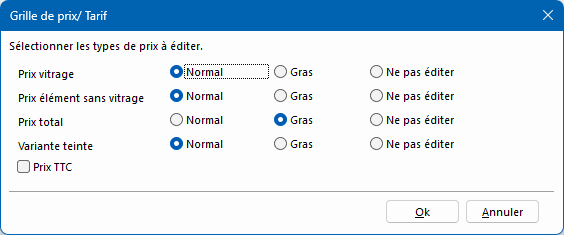
- Si nécessaire, activez l’option « Prix TTC ».
- Cliquez sur « OK » pour générer l’impression avec les résultats du calcul:
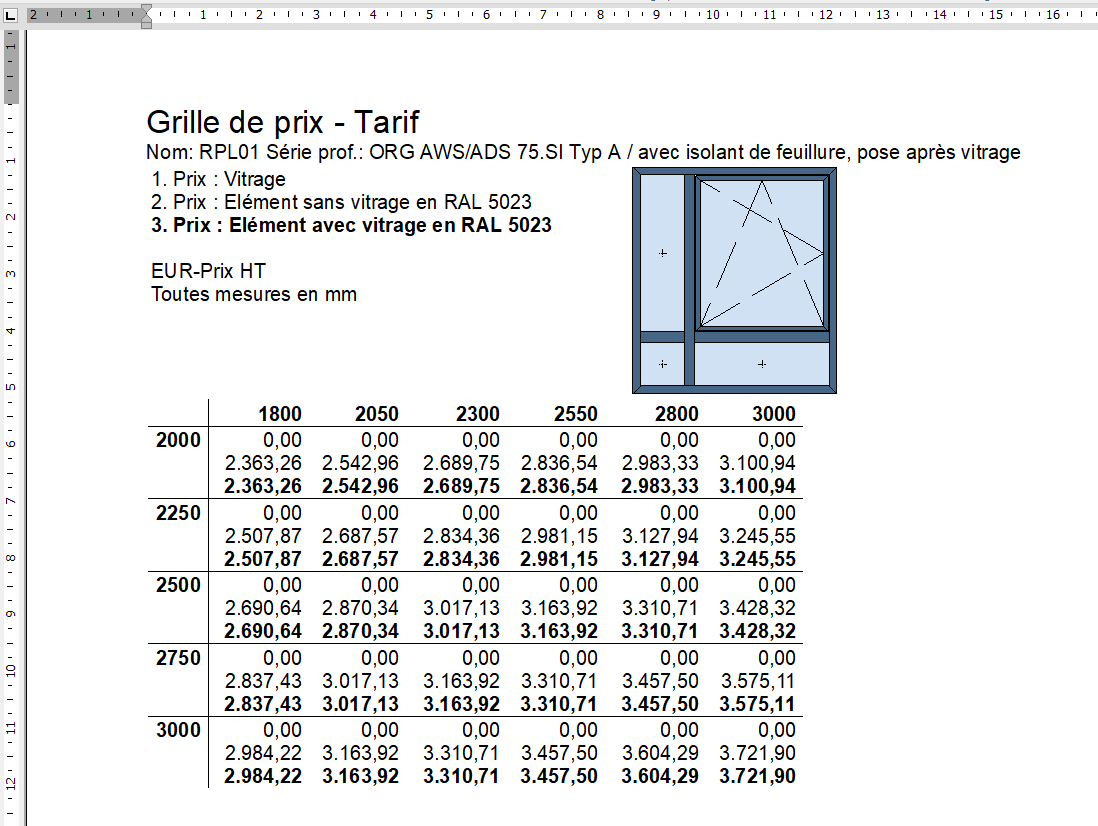
Modifier une grille de prix
- Sur la page de démarrage, cliquez sur « Programmes » > « Grille de prix – Tarif ».
- Dans la fenêtre suivante, cliquez sur le bouton « Modifier une grille de prix existante ».
- Sélectionnez la position.
- Cliquez sur le bouton « Modifier grilles de prix »:
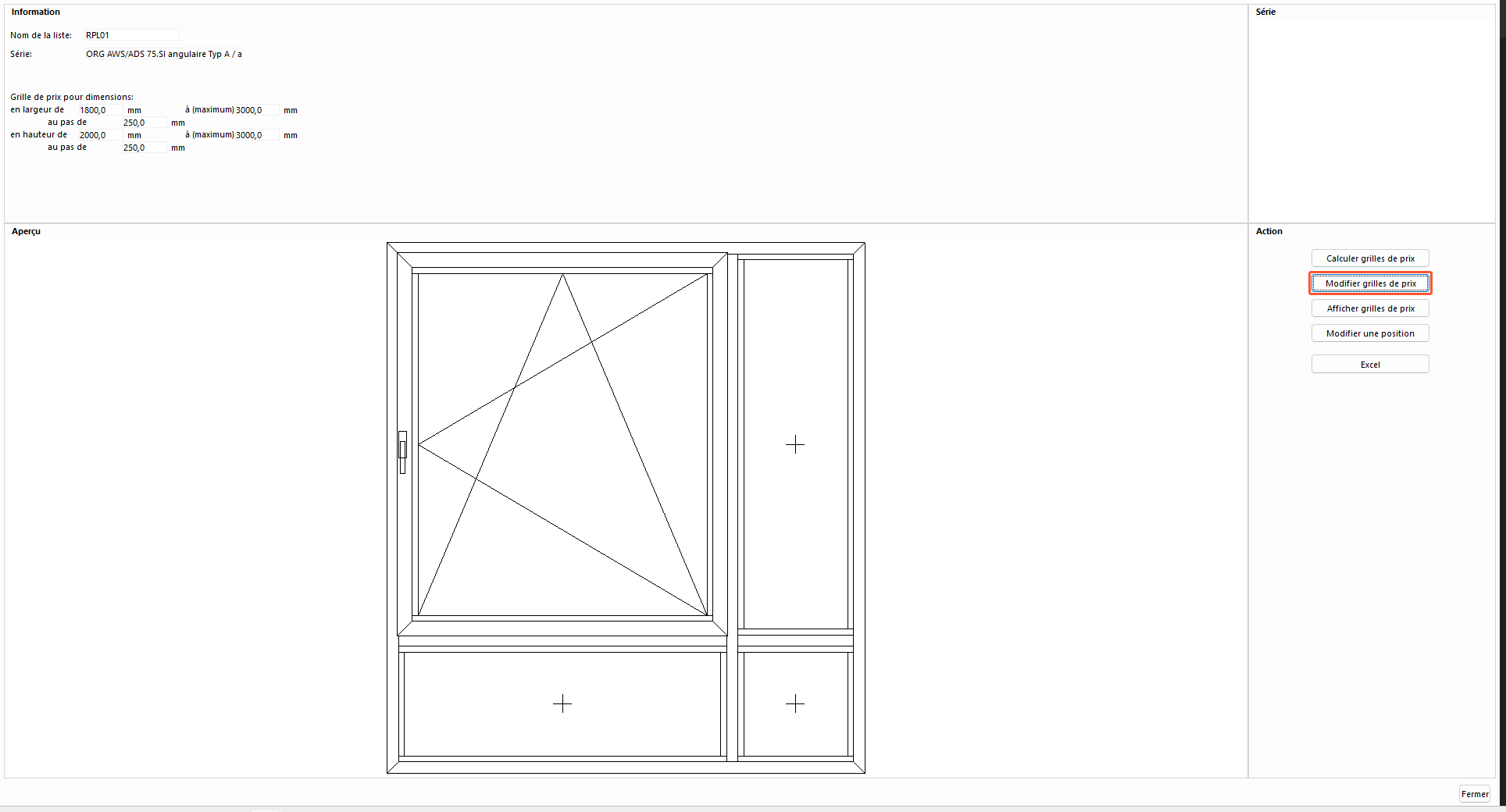
- Double-cliquez sur une entrée de la grille de prix:
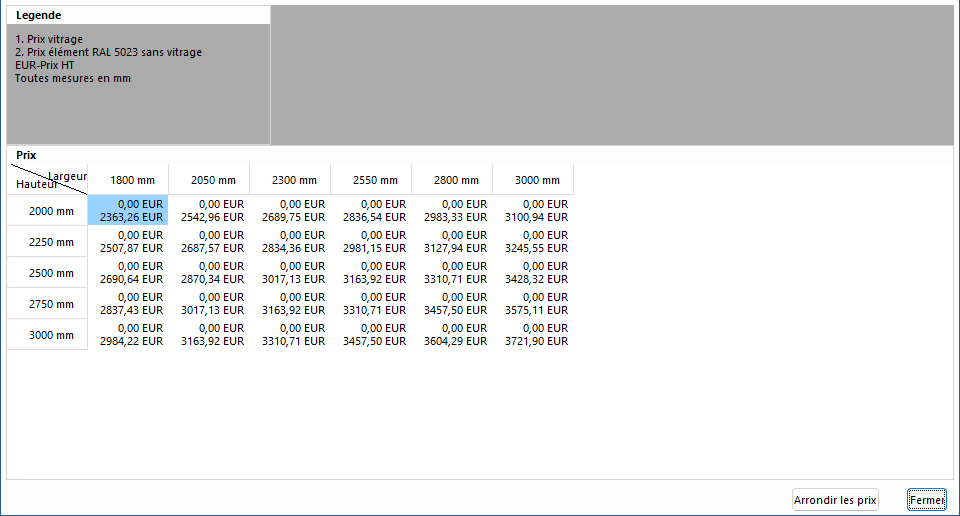
- Saisissez un nouveau prix pour le vitrage et pour l’élément:
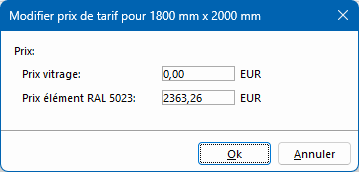
- Cliquez sur « OK » pour appliquer la modification.
Arrondir les prix
- Cliquez sur le bouton « Arrondir les prix »:
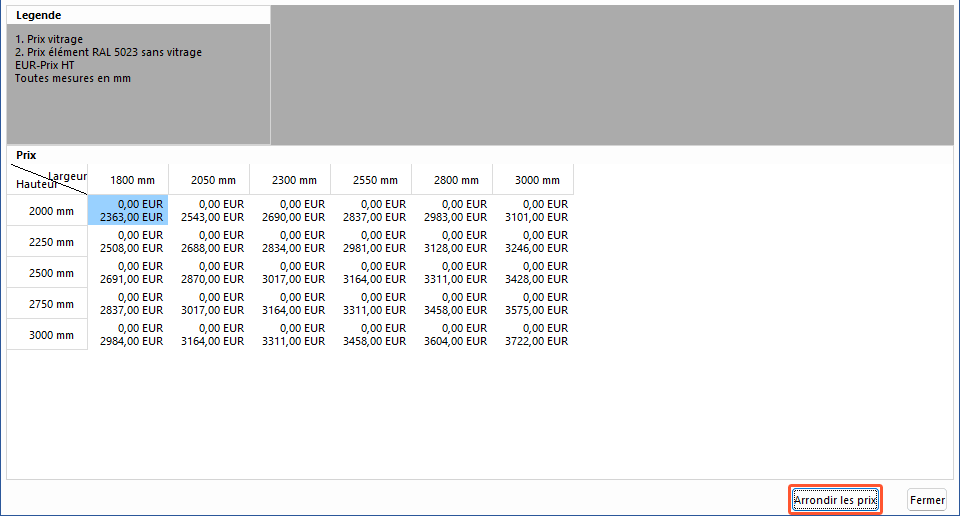
- Sélectionnez le mode d’arrondi:
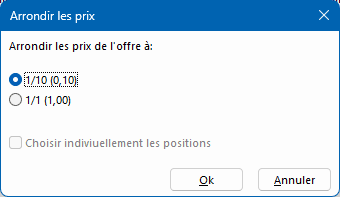
- Cliquez sur « OK » pour arrondir tous les prix de la grille de prix.
Éditer une grille de prix dans Excel
- Sur la page de démarrage, cliquez sur « Programmes » > « Grille de prix – Tarif ».
- Cliquez sur « Modifier une grille de prix existante ».
- Sélectionnez la position.
- Cliquez sur le bouton « Excel »:
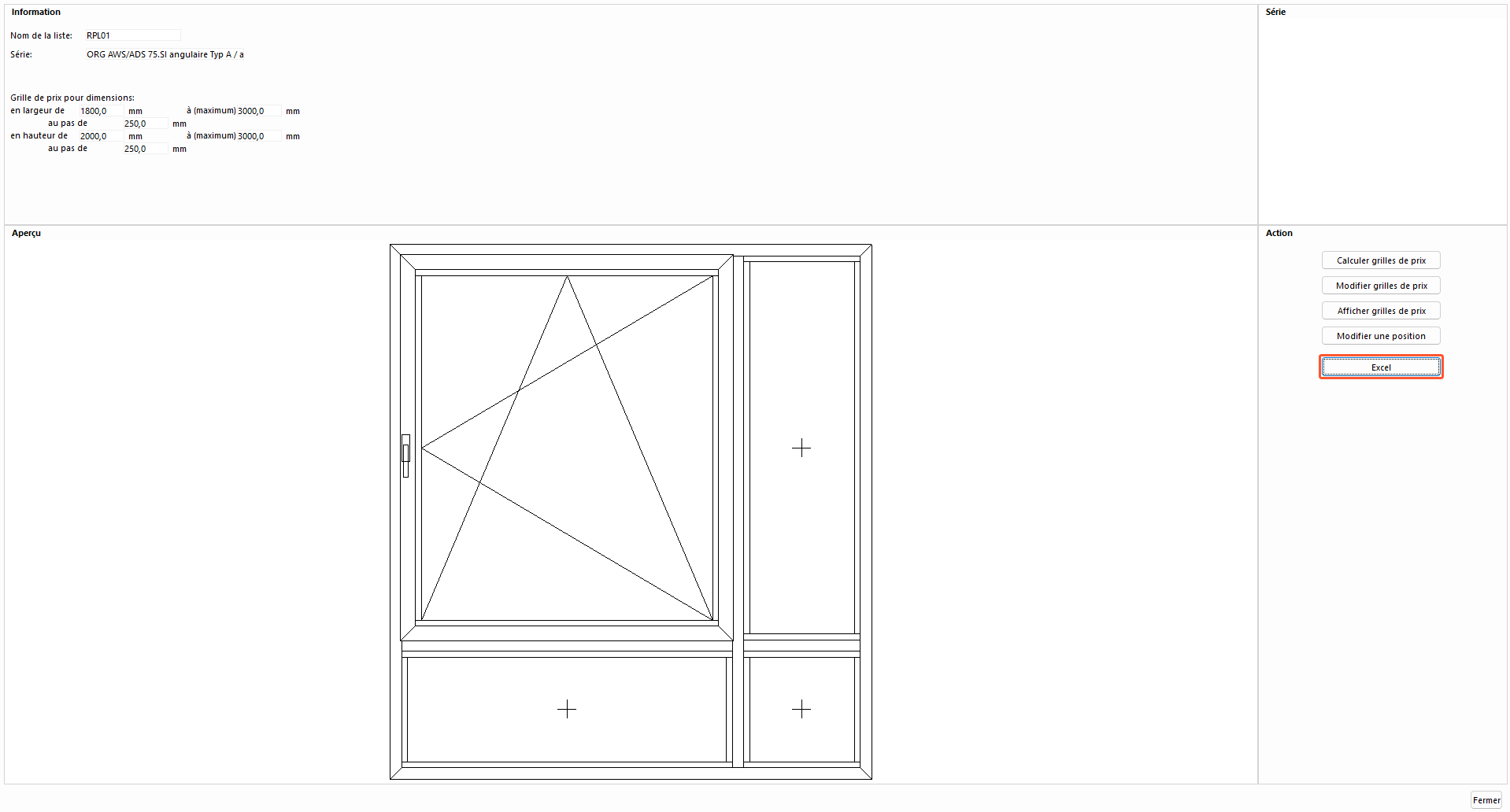
- Sélectionnez les types de prix qui doivent apparaître sur l’impression Excel:
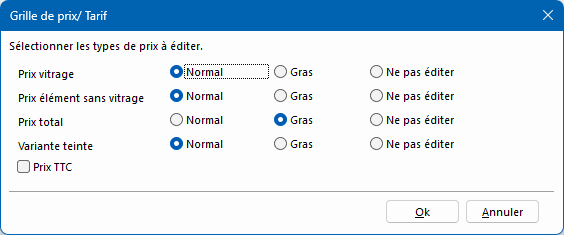
- Si nécessaire, activez l’option « Prix TTC ».
- Cliquez sur « OK » pour imprimer la grille de prix dans Excel:
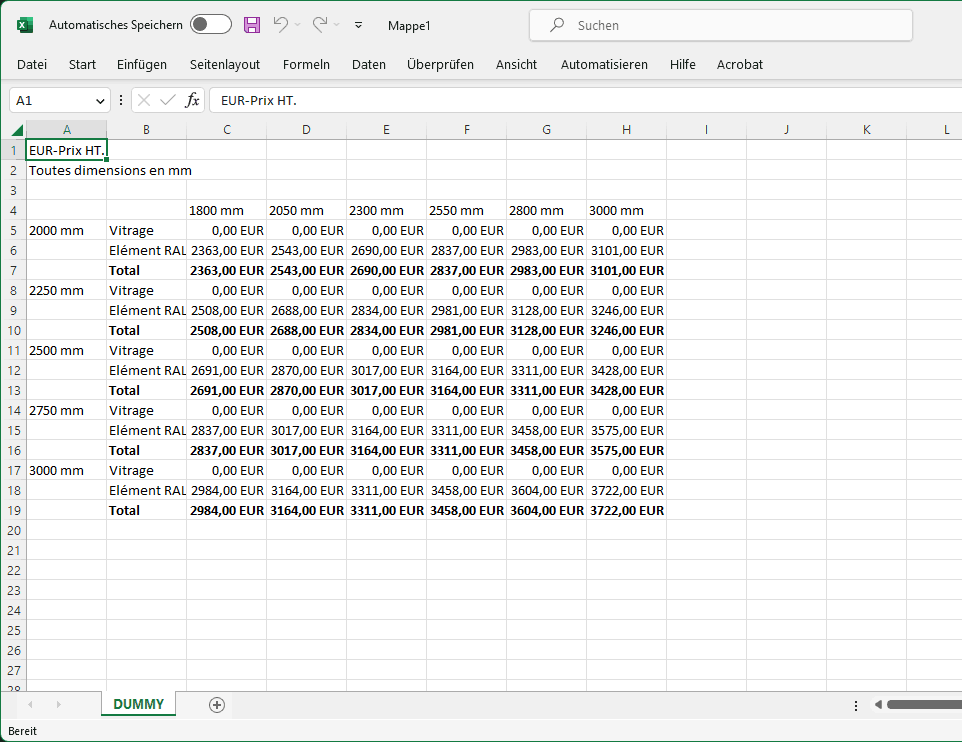
Modifier une position de la grille de prix
- Dans la page de démarrage, cliquez sur « Programmes » > « Grille de prix – Tarif ».
- Cliquez sur « Modifier une grille de prix existante ».
- Sélectionnez la position.
- Cliquez sur le bouton « Modifier la position ».
- Un menu contextuel s’ouvre sous le bouton:
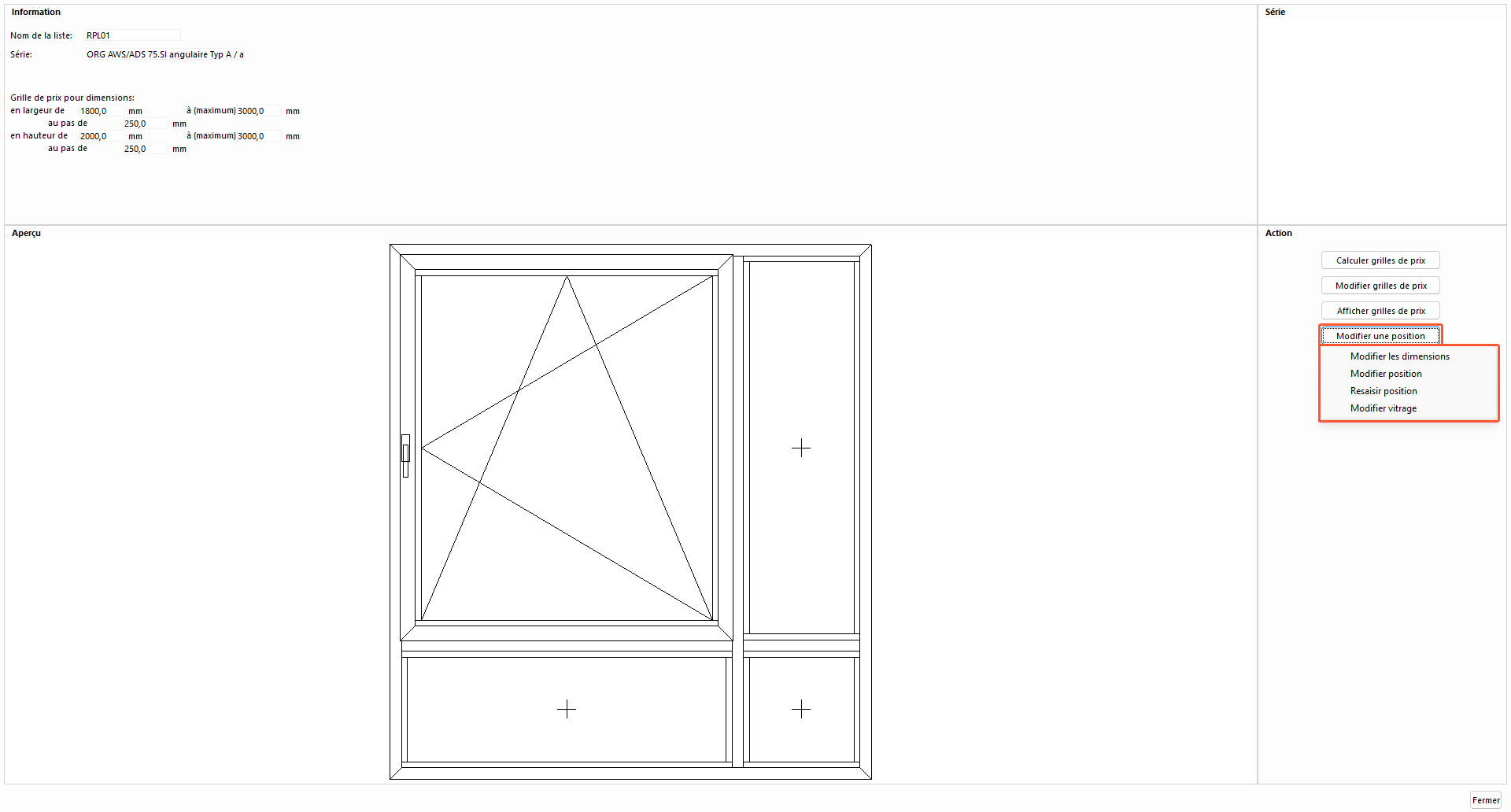
- Cliquez sur « Modifier les dimensions » pour modifier les plages de dimensions pour la hauteur, la largeur et le pas de la grille de prix.
- Cliquez sur « Modifier position » pour ouvrir et modifier la position dans la saisie des éléments.
- Cliquez sur « Ressaisir position » pour ressaisir la position dans la saisie de l’élément.
- Cliquez sur « Modifier vitrage » pour ouvrir la position dans la saisie de l’élément et modifier les vitrages.
Copier une grille de prix
- Dans la page de démarrage, cliquez sur « Programmes » > « Grille de prix – Tarif ».
- Cliquez sur « Modifier une grille de prix existante ».
- Sélectionnez la position.
- Cliquez sur le bouton « Copier »:
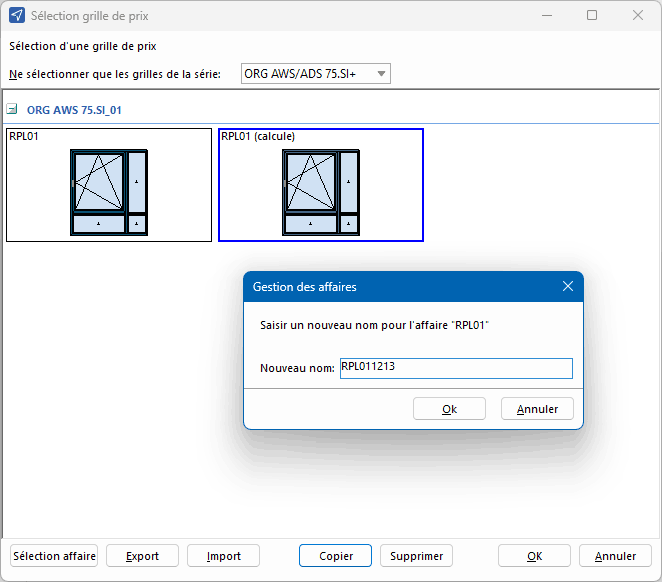
- Saisissez un nom pour la nouvelle grille de prix.
Exporter une grille de prix
- Sur la page de démarrage, cliquez sur « Programmes » > « Grille de prix – Tarif ».
- Cliquez sur « Modifier une grille de prix existante ».
- Sélectionnez la grille de prix que vous souhaitez exporter.
- Cliquez sur le bouton « Export »:
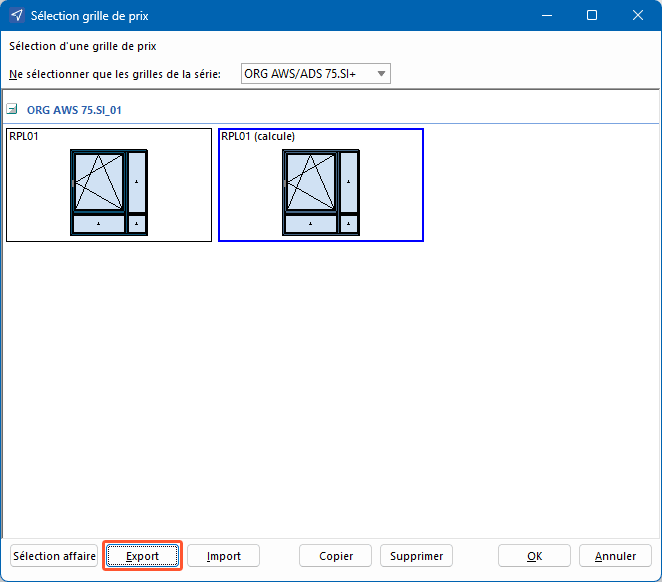
- Enregistrez le fichier d’export sur votre ordinateur.
Importer unegrille de prix
- Sur la page de démarrage, cliquez sur « Programmes » > « Grille de prix – Tarif ».
- Cliquez sur « Modifier une grille de prix existante ».
- Cliquez sur le bouton « Import »:
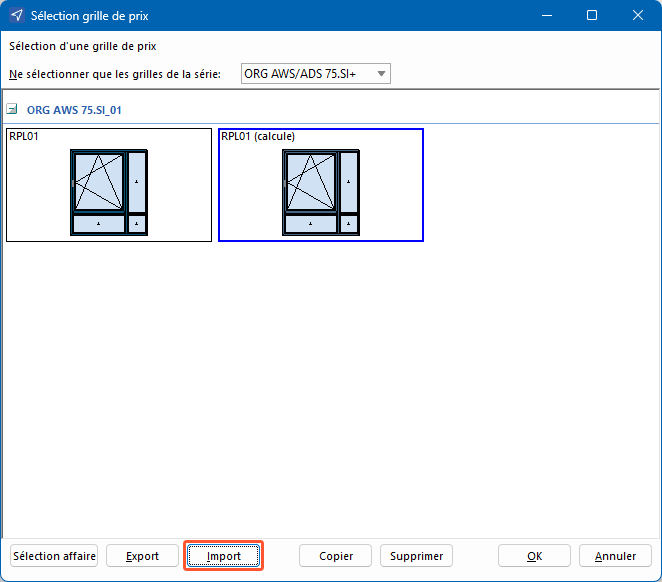
- Sélectionnez le fichier d’import sur votre ordinateur et cliquez sur « Ouvrir ».


 Deutsch
Deutsch Français
Français